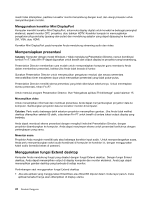Lenovo ThinkPad T430 (English) User Guide - Page 56
Mengaktifkan atau menonaktifkan fitur nirkabel, Ikon Access Connections dan ikon status nirkabel
 |
View all Lenovo ThinkPad T430 manuals
Add to My Manuals
Save this manual to your list of manuals |
Page 56 highlights
- Tingkat sinyal 2 - Tingkat sinyal 3 Ikon Access Connections dan ikon status nirkabel Ikon Access Connections menampilkan status koneksi umum. Ikon status nirkabel menampilkan kekuatan sinyal dan status untuk koneksi nirkabel. Anda dapat menemukan informasi yang lebih detail tentang kekuatan dan status sinyal koneksi nirkabel dengan membuka program Access Connections atau mengklik dua kali ikon status nirkabel Access Connections di baris tugas. • Status ikon Access Connections - Tidak ada profil lokasi yang aktif atau tidak ada sama sekali. - Profil lokasi saat ini terputus. - Profil lokasi saat ini tersambung. • Ikon status nirkabel menyebutkan: LAN nirkabel - Daya ke radio nirkabel mati. - Daya ke radio nirkabel aktif. Tidak ada koneksi. - Daya ke radio nirkabel aktif. Tidak ada sinyal. - Daya ke radio nirkabel aktif. Kekuatan sinyal koneksi nirkabel bagus. - Daya ke radio nirkabel aktif. Kekuatan sinyal koneksi nirkabel minim. - Daya ke radio nirkabel aktif. Kekuatan sinyal koneksi nirkabel buruk. Untuk meningkatkan kekuatan sinyal, dekatkan komputer ke titik akses nirkabel. • Status ikon status nirkabel: WAN nirkabel - Daya ke radio WAN mati - Tidak ada koneksi - Tidak ada sinyal - Tingkat sinyal 1 - Tingkat sinyal 2 - Tingkat sinyal 3 Catatan: JIka Anda sulit membuat koneksi, coba dekatkan komputer Anda ke titik akses nirkabel. Mengaktifkan atau menonaktifkan fitur nirkabel Untuk mengaktifkan atau menonaktifkan fitur nirkabel, lakukan salah satu hal berikut: • Tekan Fn+F5 untuk menampilkan daftar fitur nirkabel, seperti LAN nirkabel dan Bluetooth. Pilih fitur untuk mengaktifkan atau menonaktifkannya. • Klik ikon status nirkabel Access Connections di ikon pada area pemberitahuan Windows. Kemudian, klik Power On Wireless Radio (Aktifkan Radio Nirkabel) untuk mengaktifkan fitur nirkabel atau klik Power Off Wireless Radio (Matikan Radio Nirkabel) untuk menonaktifkan fitur nirkabel. Catatan: Anda dapat menggunakan sakelar radio nirkabel untuk menonaktifkan radio nirkabel pada semua perangkat nirkabel di komputer. 38 Panduan Pengguna